Komunikacja ze studentami: Ogłoszenia
3. Jak dodać ogłoszenie?
Aby opublikować ogłoszenie w kursie na platformie LeOn, należy wykonać poniższe kroki:
-
Wejdź do kursu, w którym chcesz dodać ogłoszenie.
-
Na stronie głównej kursu znajdź sekcję Ogłoszenia (najczęściej znajduje się na samej górze). Kliknij w jej tytuł.
-
Kliknij przycisk Dodaj nowy temat dyskusji.
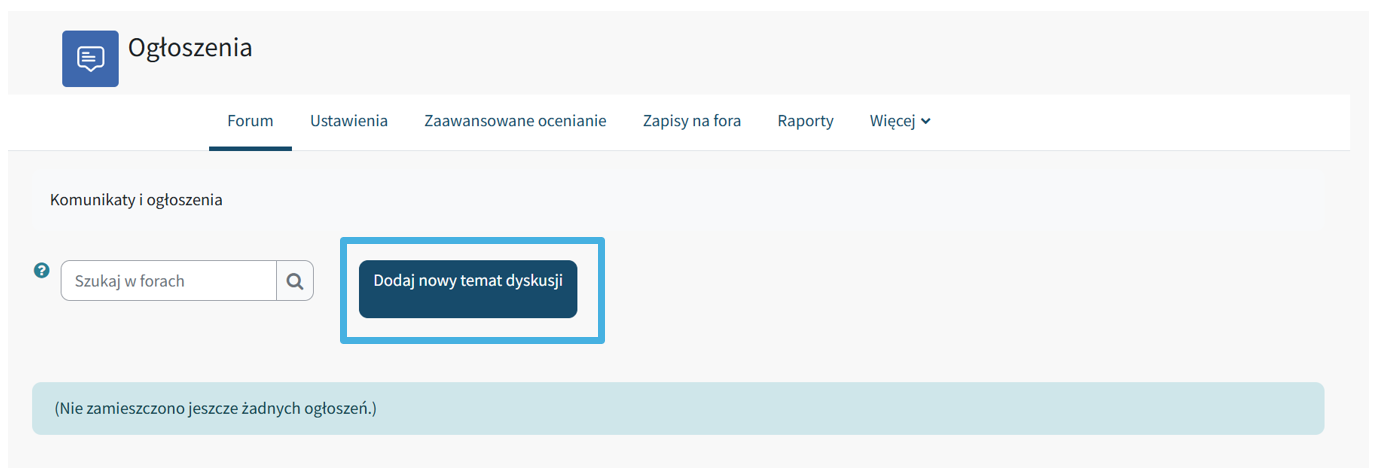 Rys. 1 - Widok formularza dodawanie nowego tematu dyskusji.
Rys. 1 - Widok formularza dodawanie nowego tematu dyskusji. -
Wypełnij formularz:
-
Temat – krótki, jednoznaczny tytuł ogłoszenia (np. Harmonogram kolokwiów),
-
Treść ogłoszenia – wpisz właściwą wiadomość. Możesz używać edytora HTML, dodawać linki, załączniki, a nawet grafiki czy pliki audio.
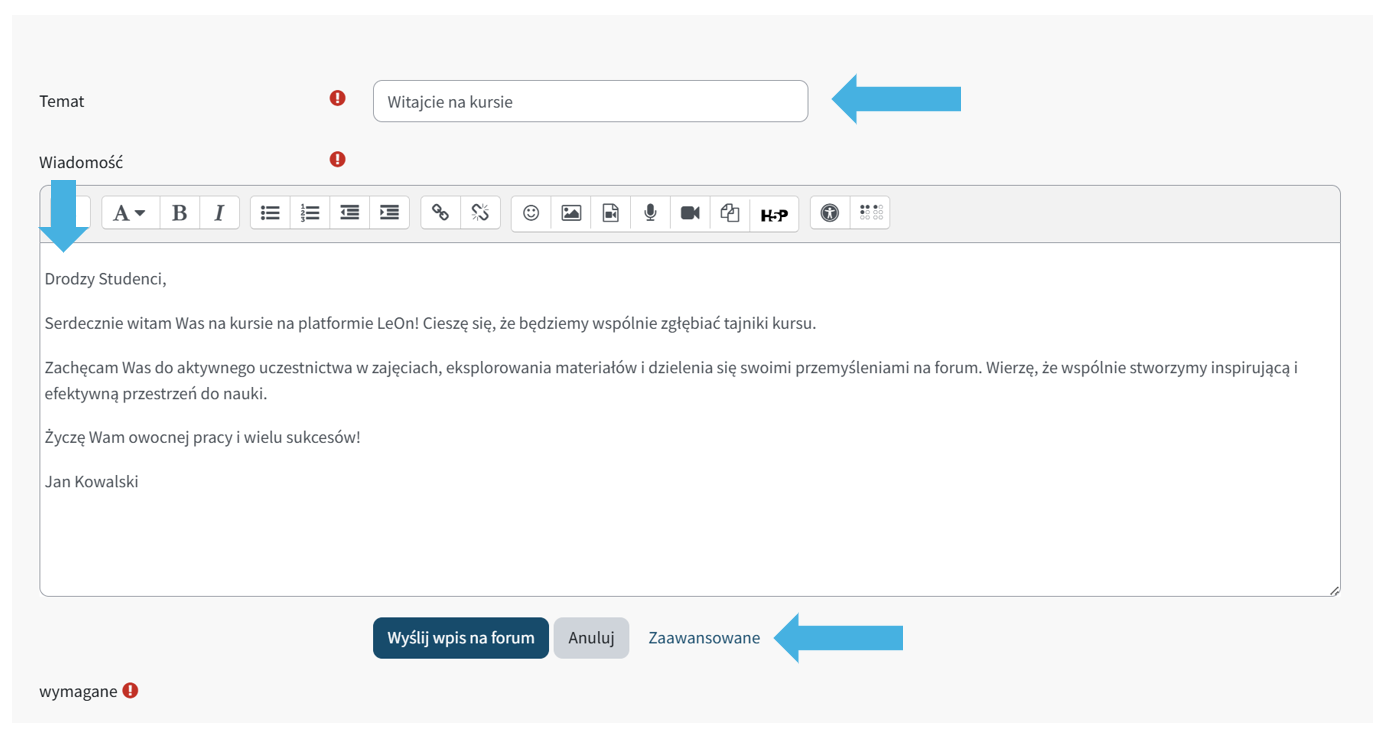 Rys. 2 - Opcja Zaawansowane.
Rys. 2 - Opcja Zaawansowane. -
-
(Opcjonalnie) Rozwiń sekcję Zaawansowane, aby:
-
zaplanować datę publikacji ogłoszenia (opóźnione wysłanie),
-
ustawić czas dostępności ogłoszenia – czyli datę, po której ogłoszenie przestanie być widoczne,
-
przypiąć ogłoszenie na górze listy.
-
-
Kliknij Wyślij wpis na forum.
Po kliknięciu Wyślij wpis na forum ogłoszenie zostaje opublikowane, ale Moodle wstrzymuje jego wysyłkę e-mailową na 30 minut – to czas na ewentualne poprawki.
Jeżeli zależy nam na szybkim wysłaniu treści ogłoszenia zaznaczamy opcję „Natychmiast wyślij zawiadomienia (pomiń czas na edycję)" dostępną po rozwinięciu sekcji Zaawansowane
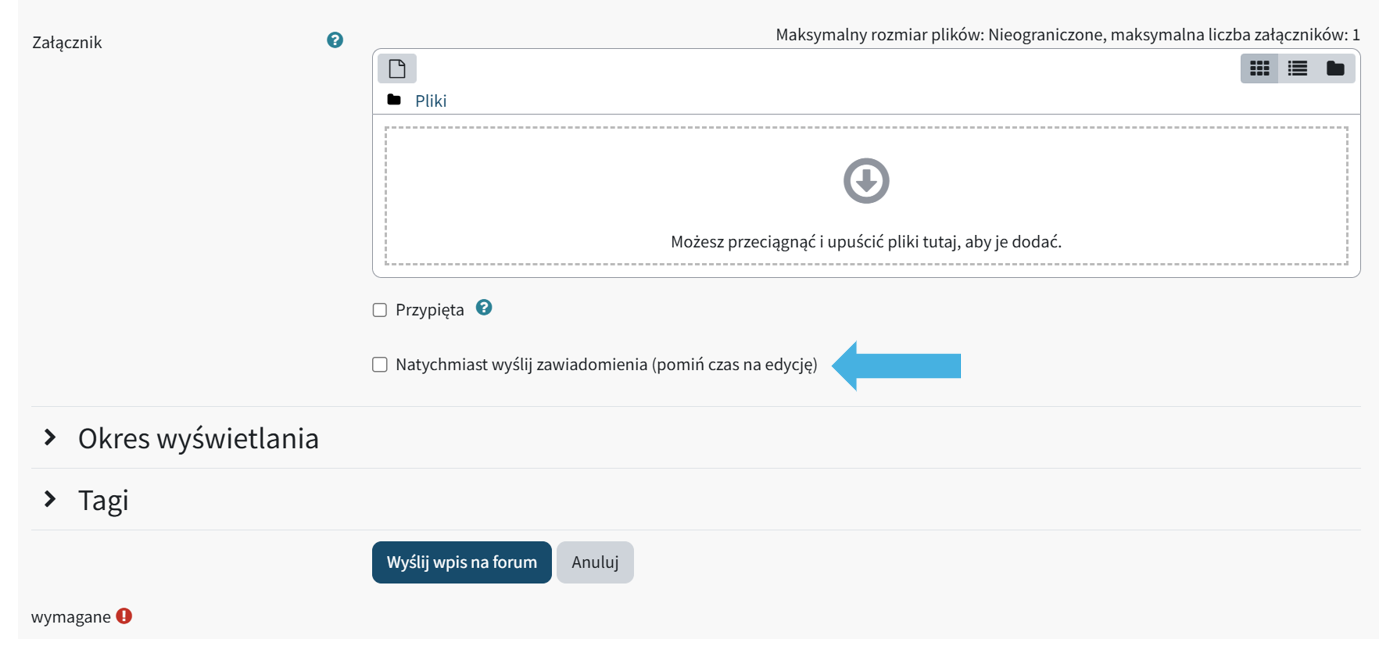
Przydatne funkcje edytora:
-
Możesz stosować pogrubienie, kolory, listy punktowane,
-
Możesz wstawiać pliki i linki, np. do formularzy Google, PDF-ów, zadań w Moodle,
-
Możesz wstawić grafikę, np. baner wydarzenia lub schemat zaliczeń,
-
Możesz też wkleić tekst przygotowany w Wordzie – zostanie automatycznie sformatowany.
Porada: zaplanuj ogłoszenie wcześniej
Jeśli wiesz, że dane ogłoszenie ma pojawić się np. następnego dnia o 8:00, nie musisz wstawać o tej porze. Wystarczy, że:
-
rozwiniesz sekcję Wyświetl od,
-
ustawisz datę i godzinę,
-
i klikniesz Wyślij.
Ogłoszenie pojawi się w kursie i zostanie wysłane do studentów dokładnie o wskazanej godzinie.